Specialiųjų simbolių įterpimas į Word 2010
Kartais gali prireikti įterpti neįprastą simbolį į Word 2010 dokumentą. Perskaitykite, kaip lengvai tai padaryti su mūsų patarimais ir simbolių sąrašu.
„Excel 2013“ leidžia padalyti aktyvų darbalapio langą į dvi arba keturias sritis. Padalinę langą į sritis, galite naudoti „Excel“ darbaknygės horizontaliąsias ir vertikaliąsias slinkties juostas, kad pamatytumėte skirtingas to paties darbalapio dalis.
Tai puikiai tinka palyginti skirtingų lentelės sekcijų duomenis, kurie kitu atveju nebūtų įskaitomi, jei pakankamai nutolintumėte, kad darbalapio lange būtų rodomos abi dalys.
Norėdami padalyti darbalapio langą į sritis, langelio žymeklį darbalapyje pastatykite langelyje, kurio viršutinė kraštinė žymi vietą, kurioje norite, kad būtų padalintas horizontalus, o kairioji kraštinė žymi vietą, kurioje norite, kad būtų padalintas vertikalus. spustelėdami mygtuką Padalyti juostelės skirtuke Rodinys (arba paspausdami Alt + WS).
Tada „Excel“ padalija langą į keturias sritis (dvi vertikalias ir dvi horizontalias), kad langelio žymeklis būtų viršutiniame kairiajame srities kampe apatiniame dešiniajame kampe.
Norėdami padalinti langą į dvi vertikalias sritis, įdėkite langelio žymeklį į pirmąją stulpelio eilutę, kurioje turi įvykti padalijimas. Norėdami padalyti langą į dvi horizontalias sritis, įdėkite langelio žymeklį į A stulpelį toje eilutėje, kurioje turi įvykti padalijimas.
„Excel“ rodo lango sričių, kurias sukuriate dokumento lange, kraštines su juosta, kuri baigiasi vertikalia arba horizontalia padalijimo juosta. Norėdami pakeisti srities dydį, perkelkite baltą kryžminį žymeklį ant atitinkamos skiriamosios juostos. Tada, kai tik žymeklis pasikeis į dvigalvę rodyklę, vilkite juostą, kol sritis bus tinkamo dydžio, ir atleiskite pelės mygtuką.
Kai padalijate langą į sritis, „Excel“ automatiškai sinchronizuoja slinkimą, atsižvelgdama į tai, kaip padalijote darbalapį. Kai padalinate langą į dvi horizontalias sritis, darbalapio lange yra viena horizontali slinkties juosta ir dvi atskiros vertikalios slinkties juostos. Tai reiškia, kad visas dviejų langelių horizontalus slinkimas yra sinchronizuojamas, o vertikalus kiekvienos srities slinkimas išlieka nepriklausomas.
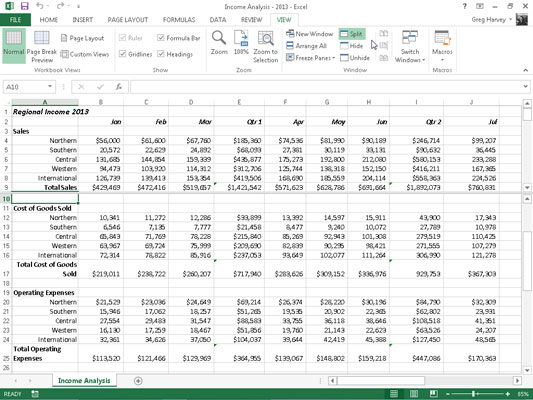
Padalijus langą į dvi vertikalias plokštes, situacija pasikeičia. Darbalapio lange yra viena vertikali slinkties juosta ir dvi atskiros horizontalios slinkties juostos. Tai reiškia, kad visas dviejų langų vertikalus slinkimas yra sinchronizuojamas, o horizontalus kiekvienos srities slinkimas išlieka nepriklausomas.
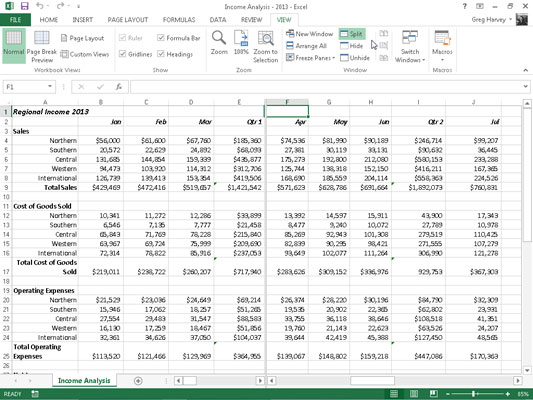
Kai padalinate langą į dvi horizontalias ir dvi vertikalias sritis, darbalapio lange yra dvi horizontalios slinkties juostos ir dvi atskiros vertikalios slinkties juostos. Tai reiškia, kad vertikalus slinkimas sinchronizuojamas dviejose viršutinėse langų srityse, kai naudojate viršutinę vertikalią slinkties juostą, ir sinchronizuojama su dviem apatinėmis lango slinktėmis, kai naudojate apatinę vertikalią slinkties juostą.
Panašiai horizontalus slinkimas sinchronizuojamas dviejose kairiosiose lango srityse, kai naudojate horizontalią slinkties juostą kairėje, ir sinchronizuojama su dviem dešiniosiomis lango sritimis, kai naudojate horizontalią slinkties juostą dešinėje.
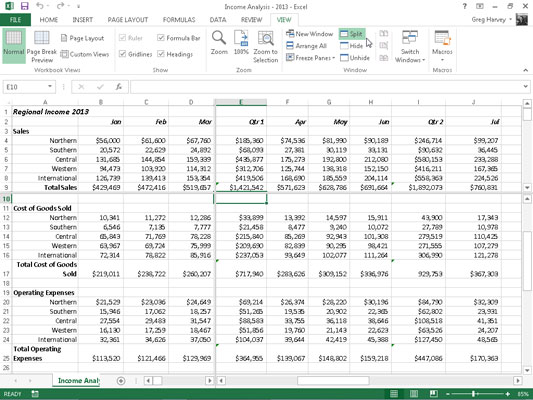
Jei norite pašalinti visas lango sritis, kai jų nebereikia, tiesiog spustelėkite mygtuką Padalyti juostelės skirtuke Rodinys, paspauskite Alt + WS arba vilkite skiriamąją juostą (su juodu dvigalvės padalijimo rodyklės žymekliu) arba horizontaliai arba vertikaliai, kol pasieksite vieną iš darbalapio lango kraštų.
Be to, sritį galite pašalinti uždėję pelės žymeklį ant skydelio dalijimo juostos, o tada, kai ji pasikeičia į padalitą rodyklę dvipuse, dukart spustelėdami ją.
Atminkite, kad galite fiksuoti lango sritis, kad informacija viršutinėje srityje ir (arba) kairiojoje srityje visą laiką liktų darbalapio lange, nesvarbu, į kokius kitus stulpelius ir eilutes slenkate arba kiek priartinate. ir apie duomenis.
Kartais gali prireikti įterpti neįprastą simbolį į Word 2010 dokumentą. Perskaitykite, kaip lengvai tai padaryti su mūsų patarimais ir simbolių sąrašu.
„Excel 2010“ naudoja septynias logines funkcijas – IR, FALSE, IF, IFERROR, NOT, OR ir TRUE. Sužinokite, kaip naudoti šias funkcijas efektyviai.
Sužinokite, kaip paslėpti ir atskleisti stulpelius bei eilutes programoje „Excel 2016“. Šis patarimas padės sutaupyti laiko ir organizuoti savo darbalapius.
Išsamus vadovas, kaip apskaičiuoti slankiuosius vidurkius „Excel“ programoje, skirtas duomenų analizei ir orų prognozėms.
Sužinokite, kaip efektyviai nukopijuoti formules Excel 2016 programoje naudojant automatinio pildymo funkciją, kad pagreitintumėte darbo eigą.
Galite pabrėžti pasirinktus langelius „Excel 2010“ darbalapyje pakeisdami užpildymo spalvą arba pritaikydami ląstelėms šabloną ar gradiento efektą.
Dirbdami su laiko kortelėmis ir planuodami programą „Excel“, dažnai pravartu lengvai nustatyti bet kokias datas, kurios patenka į savaitgalius. Šiame straipsnyje pateikiami žingsniai, kaip naudoti sąlyginį formatavimą.
Sužinokite, kaip sukurti diagramas „Word“, „Excel“ ir „PowerPoint“ programose „Office 365“. Daugiau informacijos rasite LuckyTemplates.com.
„Excel“ suvestinės lentelės leidžia kurti <strong>pasirinktinius skaičiavimus</strong>, įtraukiant daug pusiau standartinių skaičiavimų. Šiame straipsnyje pateiksiu detalius nurodymus, kaip efektyviai naudoti šią funkciją.
Nesvarbu, ar dievinate, ar nekenčiate Word gebėjimo išjuokti jūsų kalbos gebėjimus, jūs turite galutinį sprendimą. Yra daug nustatymų ir parinkčių, leidžiančių valdyti „Word“ rašybos ir gramatikos tikrinimo įrankius.





